Как исправить: Google Play Store не работает!
Опубликовано: 2020-11-12Google Play Store — один из крупнейших магазинов приложений, популярных во всем мире. Это специальный магазин Android, в котором вы можете загружать приложения, игры и многое другое. В тот или иной день мы все столкнулись с тем, что Google Play Store не работает или появляется сообщение об ошибке, например, невозможно загрузить приложения из Play Store. Если вы столкнулись с такой проблемой, вы можете решить ее, следуя этому руководству по устранению неполадок.
Что ограничивает работу магазина Google Play?
Из многих возможных причин эти несколько являются самыми основными и распространенными. Например, плохое интернет-соединение или простой сбой в самом приложении. В большинстве случаев перезапуск устройства хорошо работает, когда речь идет об устранении неполадок с устройством Android. Даже проблемы с Google Play Store много раз решаются простым перезапуском.
Когда Google Play Store не работает из-за ошибки или осечки в самом приложении, перезапуск — лучший способ найти лучшее решение.
Если вы по-прежнему не можете загружать приложения из Google Play Store, попробуйте исправить ошибки, описанные в этой статье ниже.
Магазин Google Play не работает: возможные исправления
Когда мы говорим об исправлениях, позволяющих исправить неработающий Google Play Store, нет таких руководств, чтобы избавиться от этой проблемы. Тем не менее, мы собрали несколько советов и приемов, которые помогут вам разобраться.
Получение кодов ошибок Google Play? Вот как их исправить .
1. Принудительно закрыть магазин Google Play
Иногда простой хак заключается в том, чтобы принудительно закрыть приложение, и все ошибки будут исправлены. Это поможет вам исправить любые отклонения при использовании Google Play Store. Это можно сделать, просто смахнув Google Play Store с помощью переключателя многозадачности. Кроме того, вы можете перейти в « Настройки» > «Приложения и уведомления» > «Все приложения» > «Магазин Google Play» и нажать «Принудительно остановить» . Принудительное закрытие приложения устраняет все нежелательные ошибки и кеш, которые не позволяют Google Play Store загружать приложения.
2. Включите и выключите режим полета
Это самый простой, но один из самых эффективных способов исправить любую проблему при работе на устройстве Android. Будь то потеря подключения к Интернету или неработающий Google Play Store, включение или выключение режима полета приводит к изменениям. Здесь вам нужно быстро прокрутить вниз панель навигации на Android и включить режим полета из быстрой навигации. Просто подождите некоторое время и снова отключите режим полета. Есть вероятность, что он исправляет неработающие ошибки Google Play Store.
3. Включите или выключите Wi-Fi.
Часто Google Play Store перестает работать, когда либо плохое подключение к Интернету, либо вы не можете подключиться к Wi-Fi. В таких ситуациях сделайте шаг вперед к самому простому выходу, т.е. выключите и включите Wi-Fi. Этот трюк кажется простым, но он достаточно эффективен для исправления простых ошибок на устройстве Android. Google Play Store не работает — одна из них. Попробуйте выключить и снова включить Wi-Fi, поиграть в Google Play Store несколько минут. Это может просто помочь вам в исправлении ошибки.
4. Перезагрузите маршрутизатор.
Быстрый перезапуск маршрутизатора может помочь вам решить проблемы с Интернетом, и Google Play Store может снова начать работать на вашем устройстве Android. Мы не являемся техническим специалистом, но все, что мы можем порекомендовать, — это попробовать эти устройства, поскольку они могут иметь некоторые перебои в подключении. Просто перезагрузите маршрутизатор, так как он может эффективно исправить магию Wi-Fi, чтобы снова вернуть все в нужное русло. Современной электронике нужен привкус, чтобы работать эффективно.
5. Перезагрузите телефон
Перезагрузите устройство Android, чтобы устранить проблемы в Google Play Store, вызванные приложениями, работающими в фоновом режиме. Быстрый перезапуск все исправит и поместит все ваши приложения и системные данные на свои места. Этот процесс займет всего минуту или две и довольно часто устраняет проблему.
6. Очистите кеш магазина Google Play.
Кэш на устройствах Android может повлиять на его производительность. В то время как Google Play Store имеет собственное хранилище кеша, которое вызывает такие ошибки, как «невозможно загрузить приложения из Play Store» . Кэш хранит данные локально и повышает производительность приложения. Это уменьшило использование данных, и в результате вы можете легко получить доступ к странице. Но часто старые данные накапливаются, и они могут работать неправильно, пока вы пытаетесь загрузить. Вы можете уменьшить использование данных и увеличить скорость загрузки. Хотя кеш создается каждый раз, когда вы заходите на страницу, одни и те же данные кеша иногда создают проблемы для приложений, таких как Google Play Store, на вашем устройстве Android. Потом плохо себя ведет. Старые данные накапливаются, и поэтому важно время от времени стирать данные кеша. Вот как это сделать:
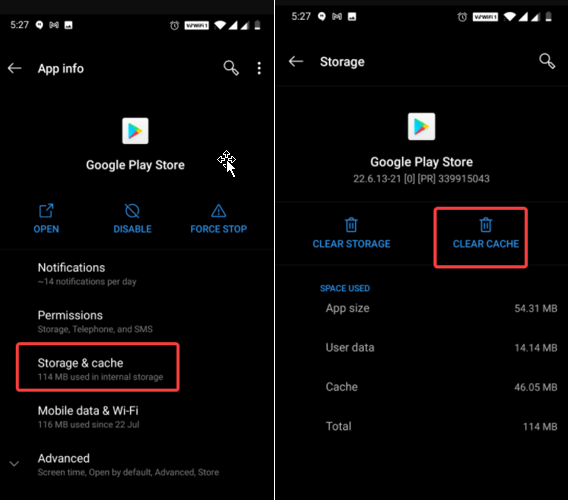
- Перейдите в настройки Android.
- Найдите Приложения и уведомления .
- Нажмите « Просмотреть все приложения ».
- Найдите магазин Google Play .
- Нажмите «Хранилище и кеш ».
- Коснитесь Очистить кэш .
Это все. Это займет некоторое время, и ваша проблема, вероятно, будет решена.
7. Сотрите данные магазина Google Play
Очистки кеша недостаточно? Попробуйте стереть данные хранилища, которые могут накапливаться и ограничивать загрузку приложений в Google Play Store. Чтобы удалить данные, перейдите в « Настройки » и выберите « Диспетчер приложений» или «Приложения и уведомления »> «Магазин Google Play» > « Хранилище и кеш »> « Очистить хранилище». Убедитесь, что данные приложения будут очищены, и вам придется снова войти в систему и получить все данные, чтобы получить доступ к Google Play Store для загрузки приложений.

8. Проверьте отключенные приложения
Android — это операционная система с открытым исходным кодом, в которой для правильной работы некоторых приложений требуется поддержка других приложений. Этот случай обычно применяется при работе с системными приложениями, такими как Google Play Store. Убедитесь, что вы не отключали какое-либо приложение в последнее время. Если у вас есть, это может быть проблемой сообщения об ошибке «Google Play Store не работает». Чтобы найти отключенные приложения, перейдите в « Настройки Android»> «Приложения и уведомления»> «Все приложения» .
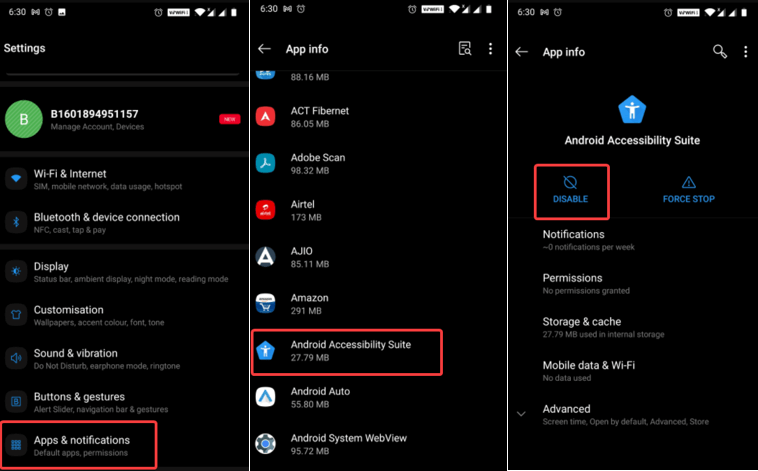
Это покажет вам список приложений, найдите здесь системные приложения и проверьте, отключены они или нет. Включите их, если они отключены, чтобы исправить неработающий Google Play Store.
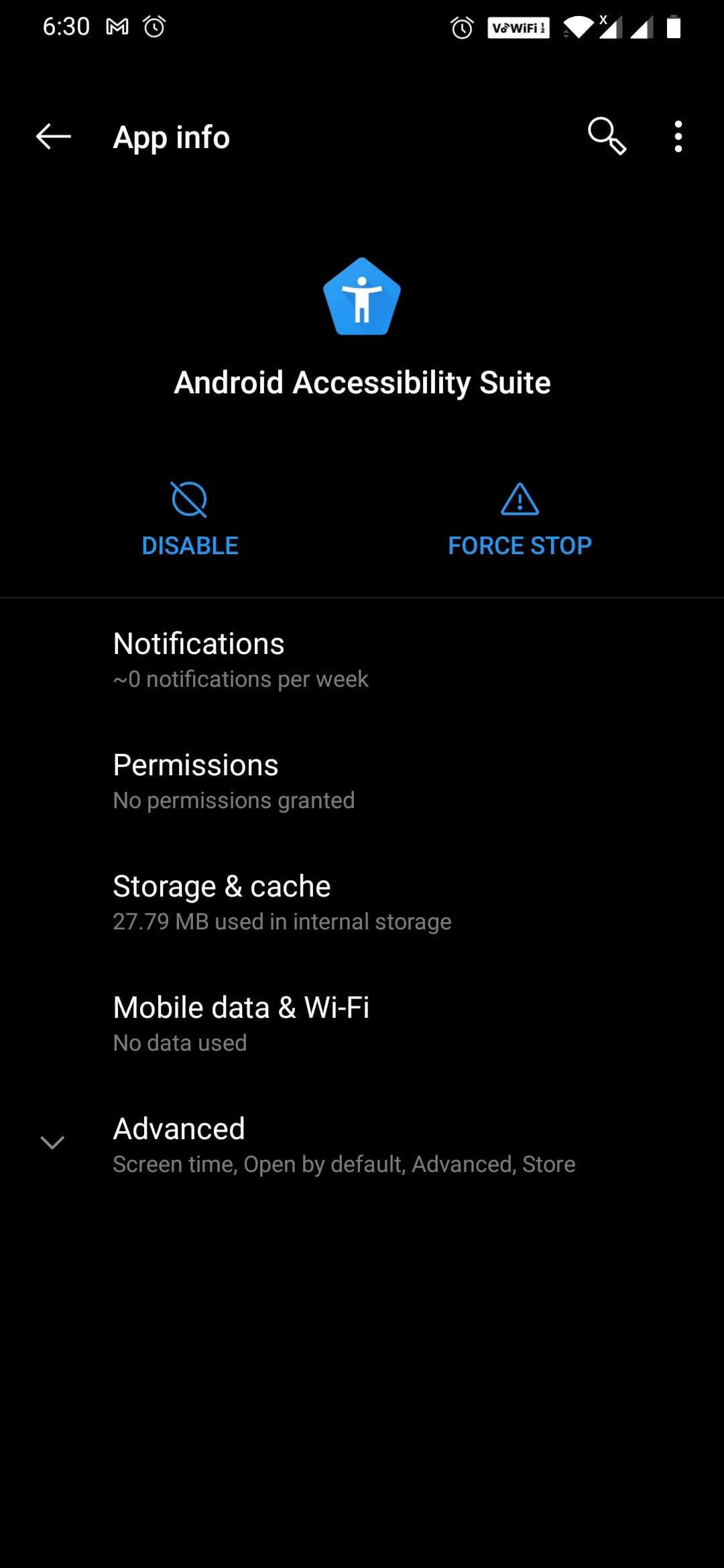
9. Проверьте настройки даты и времени
Иногда серверы Google плохо синхронизируются с датой и временем на вашем устройстве Android. Это может быть причиной многих ошибок Google Play Store, особенно когда он перестает работать. Перейдите к настройкам даты и времени и установите их как автоматические. Если это не поможет, попробуйте немного изменить настройки, и, надеюсь, Google Play Store снова начнет работать.
10. Удалите прокси или VPN, если они есть
Вы используете прокси или VPN? Если да, то Google Play Store может не работать по этой причине. Многие пользователи прокси утверждают, что столкнулись с проблемами в Google Play Store или в системе Android в целом. Чтобы настроить параметры прокси-сервера, перейдите в «Настройки»> «Wi-Fi»> нажмите и удерживайте имя маршрутизатора и нажмите «Дополнительно» . Чтобы получить доступ к настройкам VPN, перейдите в «Настройки»> «Wi-Fi и Интернет»> «VPN».
Таким образом вы можете удалить прокси или VPN, если они есть.
11. Удалите магазин Google Play.
Если все ваши советы и рекомендации с треском провалились, вы можете попробовать удалить Google Play Store. К сожалению, вы не можете избавиться от Google Play Store, поскольку это системное приложение, но вы можете удалить обновления Google Play Store, чтобы вернуть приложение к более старой версии. Это безопасный прием, и вы ничего не потеряете из-за этого. Вы можете снова обновить Google Play Store. Чтобы удалить обновления Google Play Store, перейдите в « Настройки»> «Приложения и уведомления»> «Google Play Store»> «Удалить обновления».
12. Проверьте настройки в сервисах Google Play.
Как и любые другие системные приложения, службы Google Play иногда могут выходить из строя. Системные приложения — это топливо для запуска Android-устройства. Системные приложения могут быть странными, но они играют жизненно важную роль в функционировании устройства Android и других приложений Google. Пока ваше устройство работает под управлением операционной системы Google, следите за тем, чтобы обновления происходили через определенные промежутки времени. Чтобы очистить кеш и данные, вы можете выполнить те же действия, что и кеш и данные приложения Google Play Store. Единственное, что нужно учитывать, это то, что вам нужно зайти в Сервисы Google Play в Диспетчере приложений.
13. Удалите и снова войдите в учетную запись Google.
Попробуйте удалить свою учетную запись Google и заново ввести все учетные данные. Сброс учетной записи Google помогает исправить определенные проблемы и ошибки. Для этого перейдите в «Настройки»> «Учетные записи»> выберите «Учетная запись Google». Теперь нажмите на значок с тремя точками и выберите « Удалить ».
После того, как ваша учетная запись будет удалена, попробуйте снова добавить ее. Надеюсь, вы сможете исправить неработающий Google Play Store. Если нет, перейдите к последнему средству сброса заводских данных.
14. Сброс заводских данных
Если ничего не помогает, последним средством, которое вам остается, является сброс заводских данных. Несмотря на то, что вы сталкиваетесь с несколькими кодами ошибок Google Play Store даже после того, как попробовали множество курортов, единственный вариант, который у вас остался, — это сброс заводских данных. Это самое время, когда мы не уверены в том, что происходит и почему Google Play Store не работает должным образом на нашем устройстве Android. Сброс заводских данных означает, что ваш Android-устройство начинает новую жизнь. Он стирает все сохраненные данные и делает ваш телефон таким, как будто вы его только что купили.
Узнайте больше: Как восстановить заводские настройки телефона Android.
Подведение итогов
Мы надеемся, что смогли помочь вам исправить Google Play Store, не работающий на телефонах Android. Описанные выше методы проверены и протестированы, поэтому их вполне безопасно использовать для устранения неполадок, связанных с неработающим магазином Google Play, или таких ошибок, как невозможность загрузки приложений из Play Store.
Свяжитесь с нами через раздел комментариев, чтобы сообщить нам, какой метод помог вам решить проблемы с Google Play Store. Мы здесь, чтобы услышать вас! Поделитесь с нами своими отзывами и предложениями.
Продолжайте читать Tweak Library.
Рекомендуемые чтения:
Как снова установить Google Play Store
20 лучших альтернатив Google Play Store в 2020 году
Как обновить магазин Google Play?
